
КАТЕГОРИИ:
Архитектура-(3434)Астрономия-(809)Биология-(7483)Биотехнологии-(1457)Военное дело-(14632)Высокие технологии-(1363)География-(913)Геология-(1438)Государство-(451)Демография-(1065)Дом-(47672)Журналистика и СМИ-(912)Изобретательство-(14524)Иностранные языки-(4268)Информатика-(17799)Искусство-(1338)История-(13644)Компьютеры-(11121)Косметика-(55)Кулинария-(373)Культура-(8427)Лингвистика-(374)Литература-(1642)Маркетинг-(23702)Математика-(16968)Машиностроение-(1700)Медицина-(12668)Менеджмент-(24684)Механика-(15423)Науковедение-(506)Образование-(11852)Охрана труда-(3308)Педагогика-(5571)Полиграфия-(1312)Политика-(7869)Право-(5454)Приборостроение-(1369)Программирование-(2801)Производство-(97182)Промышленность-(8706)Психология-(18388)Религия-(3217)Связь-(10668)Сельское хозяйство-(299)Социология-(6455)Спорт-(42831)Строительство-(4793)Торговля-(5050)Транспорт-(2929)Туризм-(1568)Физика-(3942)Философия-(17015)Финансы-(26596)Химия-(22929)Экология-(12095)Экономика-(9961)Электроника-(8441)Электротехника-(4623)Энергетика-(12629)Юриспруденция-(1492)Ядерная техника-(1748)
Команда Монитор
|
|
|
|
Меню Вид
Внешний вид меню Вид представлен на рис. 43.

Рис. 72. Внешний вид меню Вид
Данная команда позволяет включить отображение значений на каналах ввода-вывода устройств, связанных с тегами, как показано на рис.73.

Рис. 73. Отображение значений на каналах, связанных с тегами
Программная настройка и создание устройств. Для создания устройства выберите строку Устройство... меню Добавить или щелкните левой клавишей мыши на кнопке
На экран монитора будет выведена диалоговая панель настройки параметров устройства, внешний вид которой показан на рис.74.

Рис. 74. Внешний вид диалоговой панели настройки параметров устройства
Программная настройка параметров устройства подразумевает конфигурирование программного объекта, представляющего в сервере реальное физическое устройство. Настройка параметров устройства может выполняться как при его создании, так и в последствии, при необходимости изменения существующей конфигурации.
Для настройки параметров устройства служит диалоговая панель Параметры устройства. Вызов диалоговой панели Параметры устройства производится одним из следующих способов:
• При создании устройства путем нажатия кнопки I панели инструментов или путем выбора строки
Устройство... меню Добавить.
• Выберите название ранее созданного устройства в левой области окна программы и щелкните правой клавишей мыши. В появившемся контекстном меню выберите строку Свойства, как показано на рис.75.
Выберите название ранее созданного устройства в левой области окна программы, после чего выберите строку Свойства меню Правка, как показано на рис. 76, последовательный порт, к которому подключено физическое устройство, как показано на рис. 77.

Рис.75

Рис. 76. Вызов диалоговой панели Параметры устройства при помощи строки Свойства... меню Правка
Для настройки параметров устройства необходимо выполнить следующие действия:
1. В комбинированном списке Порт диалоговой панели Параметры устройства выбрать последовательный порт, к которому подключено физическое устройство, как показано на рис. 77.
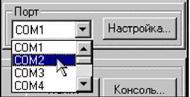
Рис. 77. Выбор последовательного порта
2. В поле Адрес диалоговой панели ввести шестнадцатеричное значение сетевого адреса физического устройства, как показано на рис. 78.

Рис. 78. Установка сетевого адреса устройства
3.
 |
Выбрать серию устройств, к которой принадлежит настраиваемое устройство, путем установки в соответствующее положение переключателя Серия устройств. Для серии ADAM-4000 в комбинированном списке Тип модуля ввода-вывода выбрать тип модуля ввода-вывода серии ADAM-4000, с которым предполагается связать создаваемое или редактируемое устройство, как показано на рис. 79.
Рис. 79. Выбор типа модуля ввода-вывода серии ADAM-4000
Если устройство связывается с блоком процессора серии ADAM-5000, то в комбинированных списках группы Установленные модули ввода-вывода следует выбрать типы модулей ввода-вывода, которые реально входят в состав физического устройства, как показано на рис. 80.

Рис. 80. Выбор типов модулей ввода-вывода серии ADAM-5000
4. Если физическое устройство в момент конфигурирования подключено к выбранному последовательному порту ПК, имеется возможность автоматического определения его типа. Если устройство на этапе конфигурирования не подключено к выбранному последовательному порту, то после выполнения действий п. 3 следует щелкнуть левой клавишей мыши на кнопке Определить диалоговой панели Параметры устройства.
5. Если на этапе создания или редактирования устройства реальное физическое устройство не подключено к выбранному последовательному порту ПК, но требуется создать теги для данного устройства и проверить работоспособность взаимодействия между клиентами и сервером с передачей значений клиентам, следует установить флажок Эмуляция в группе параметров Установленные модули ввода-вывода/Тип модуля ввода-вывода.
Автоматическое создание тегов. Программа Fastwel ADAM ОРС-сервер обеспечивает возможность автоматического создания тегов ОРС, связанных с каналами ввода-вывода созданного устройства. Следует отметить, что операция автоматического создания тегов может быть выполнена только после того, как в диалоговой панели Параметры устройства успешно выполнена операция определения типа устройства.
Для автоматического создания тегов выберите название устройства или группы в рамках устройства в левой области главного окна приложения, выполните щелчок правой клавишей мыши и выберите строку Создать теги автоматически в появившемся контекстном меню, как показано на рис. 81. Данная операция может быть выполнена путем выбора строки Создать теги автоматически меню Добавить. В правой области окна появится список автоматически созданных тегов, связанных с каналами ввода-вывода физического устройства, как показано на рис. 82. Имена созданных тегов могут быть впоследствии изменены, для чего следует выбрать название тега в списке, выполнить щелчок правой клавишей мыши и выбрать строку Свойства... в контекстном меню, после чего ввести новое имя в поле Имя диалоговой панели Свойства тега.
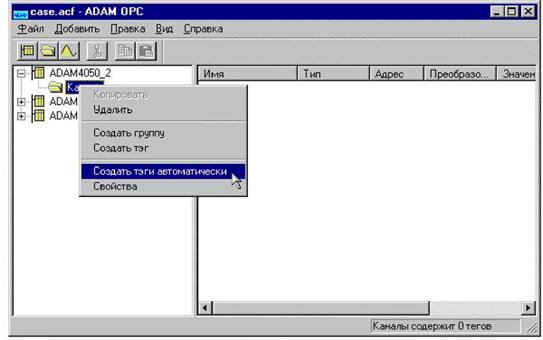
Рис. 81. Автоматическое создание тегов для устройства
типа ADAM-4050
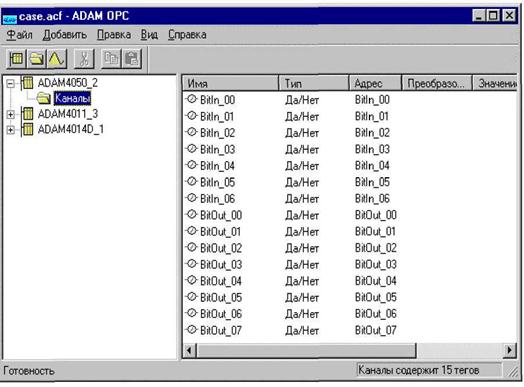
Рис. 82. Результат автоматического создания тегов для устройства
типа ADAM-4050
Создание тегов на основе программной модели устройства. Для создания тега на основе программной модели устройства выполните следующие действия:
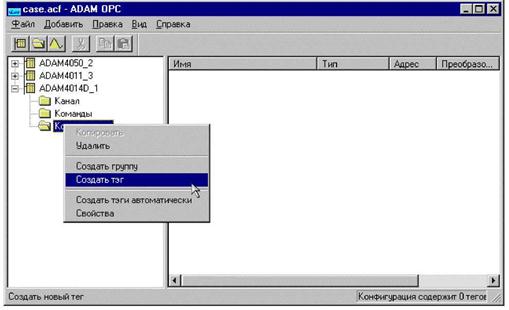 |
1. В левой области главного окна приложения выберите группу, в которой требуется создать тег, и выполните щелчок правой клавишей мыши, после чего выберите строку Создать тег в появившемся контекстном меню, как показано на рис. 83. На экран монитора будет выведена диалоговая панель Свойства тега, внешний вид которой показан на рис. 84.
Рис. 83. Создание тега
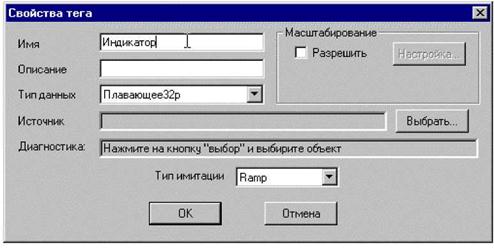 |
Рис. 84. Внешний вид диалоговой панели Свойства тега при создании тега на основе программной модели устройства
2. В поле Имя диалоговой панели введите имя создаваемого тега, после чего выполните щелчок левой клавишей мыши на кнопке Выбрать... На экран монитора будет выведена диалоговая панель Свойства устройства, внешний вид которой показан на рис. 85.

Рис. 85. Внешний вид диалоговой панели Свойства устройства при создании тега на основе программной модели устройства
3. Выполните двойной щелчок левой клавишей мыши на самом верхнем элементе списка, расположенном слева в диалоговой панели, что приведет к отображению параметров программной модели выбранного устройства, как показано на рис. 86, после чего выберите название параметра или команды, с которой требуется связать создаваемый тег.

Рис. 86. Выбор параметра программной модели устройства, с которым связывается создаваемый тег
4. Закройте диалоговую панель Свойства устройства, для чего выполните щелчок левой клавишей мыши на кнопке ОК. При этом произойдет возврат к диалоговой панели Свойства тега, поле Источник которой будет содержать полный путь к параметру в программной модели устройства, связанному с созданным тегом, как показано на рис. 87.

Рис. 87. Внешний вид диалоговой панели Свойства тега после связи создаваемого тега с параметром программной модели устройства
5. Закройте диалоговую панель Свойства тега, для чего выполните щелчок левой клавишей мыши на кнопке ОК. Имя созданного тега появится в списке, расположенном в правой области главного окна приложения, как показано на рис. 88.
6. Сохраните измененную конфигурацию сервера, для чего выберите строку Сохранить меню Файл.
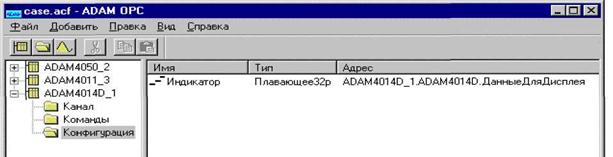
Рис. 88. Внешний вид главного окна приложения после создания тега, связанного с параметром программной модели устройства
Программная модель устройств. Программная модель устройств серий ADAM-4000 и ADAM -5000/485 представляется в левой области диалоговой панели Свойства устройства, внешний вид которой показан на рис. 89.

Рис. 89. Внешний вид представления параметров устройства в программной модели
При работе в диалоговой панели Свойства устройства следует учитывать, что реальный программный объект создается сервером только после двойного щелчка левой клавишей мыши на самом верхнем элементе древовидного списка параметров программной модели.
В правой части диалоговой панели имеется группа полей Обмен с устройством, предназначенная для интерактивного обмена данными с устройством, внешний вид которой показан на рис. 90.

Рис. 90. Внешний вид группы полей Обмен с устройством
Верхнее поле группы содержит название текущего выбранного параметра программной модели устройства.
При установке флажка Автоматический опрос устройства после выбора любого параметра в списке, расположенном в левой области диалоговой панели, происходит автоматическое обращение к устройству для чтения или записи выбранного параметра.
Наличие комбинированного списка, который находится под полем с названием текущего параметра, зависит от типа выбранного параметра. Данный комбинированный список позволяет выбрать одно из значений выбранного параметра для последующей записи в физическое устройство при помощи кнопки Запись.
Нижнее поле группы представляет значение выбранного параметра программной модели. При этом имеется возможность изменить значение параметра программной модели без передачи физическому устройство, для чего служит кнопка Изменить, появляющаяся слева от кнопки Запись, как показано на рис. 91. После щелчка левой клавишей мыши на кнопке Изменить значение выбранного параметра изменяется локально без записи в физическое устройство.

Рис. 91. Локальное изменение значения параметра
Для последующей записи измененного значения в физическое устройство следует щелкнуть левой клавишей мыши на кнопке Запись.
Результат выполнения операции обращения к физическому устройству отображается в поле Результат операции, как показано на рис. 92.

Рис. 92. Отображение результата операции обращения к устройству
Настройка ОРС-сервера. Для создания тегов ОРС-сервера необходимо выполнить следующее:
- запустить один из ОРС-серверов из меню программ, допустим:
Программы/ Fastwel Universal OPC Server/ Universal OPC Server;
- из меню Добавить выберть строку Устройство;
- в появившемся списке Device выберите строку Создать теги
автоматически;
- в открывшемся списке выбрать, например, Unit1/Создать теги автоматически, в результате появится список имён и типов тегов рис. 93;
- для настройки тега исполнить строку нужного тега, и заполнить диалоговое окно Свойства тегов рис. 94.
 |
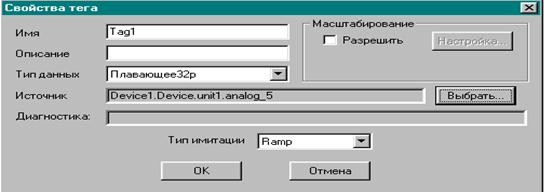 |
Рис. 93
Рис. 94
|
|
|
|
Дата добавления: 2014-01-15; Просмотров: 433; Нарушение авторских прав?; Мы поможем в написании вашей работы!